Come recuperare foto Android
Quante volte te l'ho detto? Le foto che scatti con il tuo smartphone non devono rimanere sulla memoria del telefono: devi archiviarle con regolarità sul PC e crearne delle copie di sicurezza su hard disk e schede di memoria esterne.
Tu invece, niente, hai continuato a fare di testa tua, e ora ti ritrovi con una decina di foto a cui tenevi tantissimo svanite nel nulla. Come dici? È tutta colpa di un'app che prometteva di cancellare i file inutili da Android e i doppioni dalla Galleria? Non importa.
Ormai il danno è fatto e devi cercare di porvi rimedio. Rimboccati subito le maniche e scopri come recuperare foto Android grazie alle app che sto per consigliarti; con un pizzico di fortuna potresti riuscire a ripristinare tutti gli scatti perduti.
Prima di metterti all'opera, due premesse importanti: le app che sto per segnalarti necessitano della presenza del root sul telefono. Il root è una procedura mediante le quali si bypassano le restrizioni standard di Android in modo da consentire l'esecuzione di app che hanno bisogno di accedere alle aree più profonde del sistema. Trovi spiegato tutto nel mio tutorial su come effettuare il root su Android.
Altra cosa importante che devi sapere è che… non si possono fare miracoli! Se le aree di memoria che ospitavano le tue foto sono state sovrascritte da altri dati, purtroppo nessuna app sarà in grado di recuperarle: né quelle di cui sto per parlarti né altre. Chiaro? Bene, allora passiamo all'azione.
DiskDigger
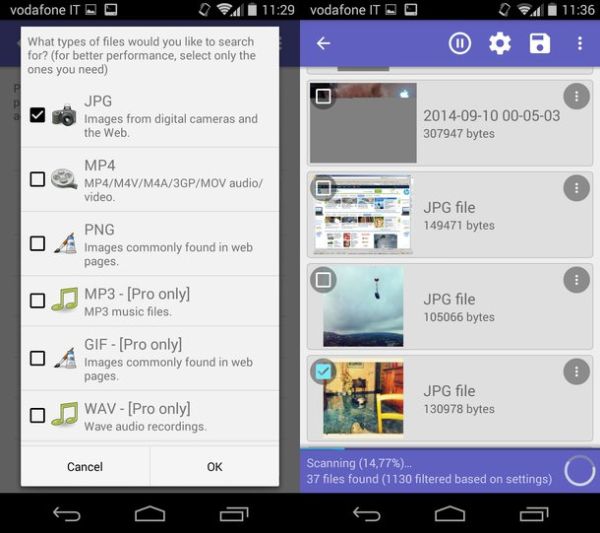
DiskDigger è una delle migliori app gratuite per recuperare foto Android. Ha un'interfaccia utente estremamente intuitiva e riesce a svolgere il suo lavoro in maniera sufficientemente veloce.
Dopo averla installata sul tuo smartphone (o sul tuo tablet), avviala e pigia sul pulsante Concedi per autorizzarne l'esecuzione con i permessi di root. Dopodiché rispondi No, thanks all'invito di acquistare la versione Pro della app (che permette di recuperare anche altri tipi di file oltre alle immagini) e scegli l'unità da cui ripristinare le foto: è quella con la capienza maggiore e il nome in grassetto.
Metti quindi il segno di spunta accanto alla voce JPG e pigia su OK per avviare la scansione dell'unità. Man mano che DiskDigger svolge il suo lavoro vedrai comparire sullo schermo del tuo dispositivo le miniature delle foto recuperabili; metti il segno di spunta su quelle che vuoi recuperare, pigia sull'icona del floppy disk che si trova in alto a destra e seleziona la voce Save selected files locally dal menu che compare per completare l'operazione.
Se vuoi ripristinare anche gli screenshot oltre alle foto scattate con la fotocamera, durante la procedura di configurazione iniziale della app metti il segno di spunta anche accanto alla voce PNG.
Undeleter
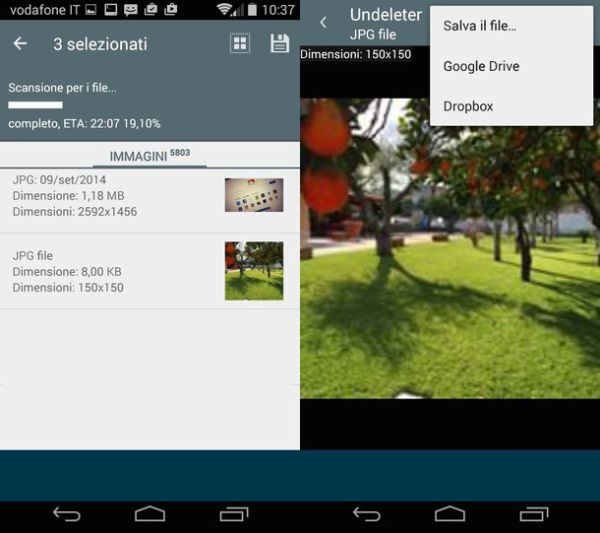
Qualora DiskDigger non riuscisse a recuperare tutte le foto che ti stanno a cuore, puoi provare Undeleter che è un po' più lenta nel trovare i file ma svolge ugualmente un buon lavoro. È gratis nella sua versione di base, che permette di recuperare solo le foto, mentre costa 3,99 euro nella versione completa che permette di ripristinare anche documenti, archivi e altri tipi di file.
Dopo aver scaricato Undeleter sul tuo device Android, avviala e pigia prima sul pulsante Prossimo e poi su Concedi per concedere i permessi di root all'applicazione. Ad operazione completata, premi nuovamente su Prossimo e seleziona l'unità da cui recuperare le immagini (es. Storage interno). Scegli dunque i tipi di file da ripristinare (JPG e PNG) e pigia sul bottone Scansione per avviare il controllo del dispositivo.
Le miniature delle foto recuperabili compariranno automaticamente sullo schermo man mano che la scansione andrà avanti; per ripristinare un'immagine, sfiora la sua anteprima, pigia sul bottone menu collocato in alto a destra (l'icona con i tre puntini) e seleziona la voce Salva il file dal riquadro che compare.
Se il tuo smartphone/tablet Android supporta l'utilizzo di microSD, puoi rimuovere la scheda dal dispositivo e analizzarne il contenuto sul computer per tentare di recuperare le foto cancellate.
A tal proposito, ti consiglio di dare un'occhiata alla mia guida su come recuperare file cancellati da SD in cui ti ho spiegato come utilizzare TestDisk e Recuva, due software gratuiti davvero molto efficaci che spesso riescono anche laddove costose soluzioni commerciali falliscono.
